优盘删除的文件怎样恢复找回?三种方法详细指南
2023-10-31 13:19 106

优盘删除的文件怎样恢复找回?我们将通过图文和视频的方式,详细介绍电脑U盘数据恢复的原理和解决方法。数据丢失对于每个人来说都是一个令人沮丧的经历,但在面对这种情况时,冷静和正确的方法是非常重要的。我们将为您提供有关如何处理U盘数据丢失的重要信息。
U盘数据恢复是一门复杂的技术,它涉及到删除、格式化或损坏U盘时的数据恢复过程。我们将探讨这些情况的原理和解决方法,以帮助您在遇到数据丢失问题时能够更好地理解和应对。
我们强烈建议,当您发现U盘数据丢失时,首先要保持冷静。急躁和焦虑的情绪常常会导致错误的操作,进一步加重数据丢失的风险。请花时间阅读本文,了解正确的U盘数据恢复方法,以便在需要时能够有效地解决问题。
一. 关于出现这些问题的原因,以及一般解决办法
当面对U盘数据丢失问题时,了解问题的原因和一般解决办法是非常重要的。在本节中,我们将为您详细解释导致U盘数据丢失的原因,以及您可以采取的简单方法来解决这些问题,无需专业知识。
1. 误删文件: 很多时候,数据丢失是由于误删文件引起的。这可能是因为操作不慎,将重要文件删除,导致数据无法找回。
2. 格式化U盘: 有时,U盘可能需要格式化,可能因为文件系统损坏或其他原因。这将导致U盘上的所有数据丢失,但有方法可以解决。
3. 病毒感染: U盘可能会受到病毒或恶意软件的感染,导致数据被损坏或隐藏。这可能会引起文件丢失问题。
4. 物理损坏: 有时,U盘可能会遭受物理损坏,如弯曲或接触不良。这会导致U盘无法正常工作,数据无法访问。
在面对这些问题时,首先要保持冷静。立即停止使用受影响的U盘,以避免数据被覆盖。请记住,每次读取都会增加坏道的风险,使数据恢复变得更加困难。
如果您怀疑U盘存在坏道或物理损坏,强烈建议立即备份磁盘。这可以帮助您在数据恢复过程中减少风险。
您是否知道U盘数据丢失后,如何正确处理U盘为以后数据成功恢复的关键步骤吗?请观看U盘数据丢失后正确处理方法教学视频。二. 使用妥妥数据恢复软件恢复u盘删除文件的三种方法
现在,让我们介绍妥妥数据恢复软件中的三种U盘删除数据恢复方法。这些方法包括:
- 快速恢复删除文件: 这是最快的恢复方法,它按照丢失文件原有路径进行恢复,方便查找,可以节省很多时间。
- 深度恢复: 如果快速恢复无法找回您想要的文件,可以使用深度恢复功能。它通过扫描U盘底层数据来尝试找回文件,因此恢复的文件比较完整。
- 自定义文件格式恢复: 如果前两种方法都无法成功找回U盘中丢失的文件,请使用自定义文件格式恢复功能。这个功能是通过特征码查找丢失文件,具有最高的恢复成功率。
请注意,如果您已经使用其他各种恢复方法都无法成功找回U盘中丢失的文件,强烈建议直接使用妥妥数据恢复软件中的“自定义文件格式”功能进行恢复,无需再使用“快速恢复删除文件”和“深度恢复”功能进行数据恢复,因为它们的恢复成功率较低。
方法一:快速恢复删除文件
妥妥数据恢复软件的“快速恢复删除文件”功能是一种高效的恢复方法,它具有许多优点。这个功能的主要优点包括:
- 快速扫描: “快速恢复删除文件”功能扫描U盘用时非常少,通常从扫描到成功恢复文件仅需不到3分钟的时间。这意味着您可以快速找回丢失的文件,而不必等待很长时间。
- 按原有路径恢复: 这个功能的独特之处在于,它可以按照丢失文件的原有路径进行恢复。这使您可以轻松找到所需的文件,而无需花费额外的时间来整理和归类文件。
这些优点使“快速恢复删除文件”功能成为首选的恢复方法之一,尤其是当您需要快速找回丢失的文件时。请注意,这个功能仅扫描U盘文件分配表,即那些已被删除但文件名称仍保存在磁盘中的文件。这些文件在电脑上可能看不见,但通过妥妥数据恢复软件,您可以轻松找回它们。
快速恢复删除文件功能恢复U盘文件使用方法如下:
第一步 下载并安装妥妥数据恢复软件。注意:不要安装再丢失的数据盘符中。
第二步 运行软件后,再插入U盘。
第三步 选择“快速恢复删除文件”功能,点击“下一步”按钮。
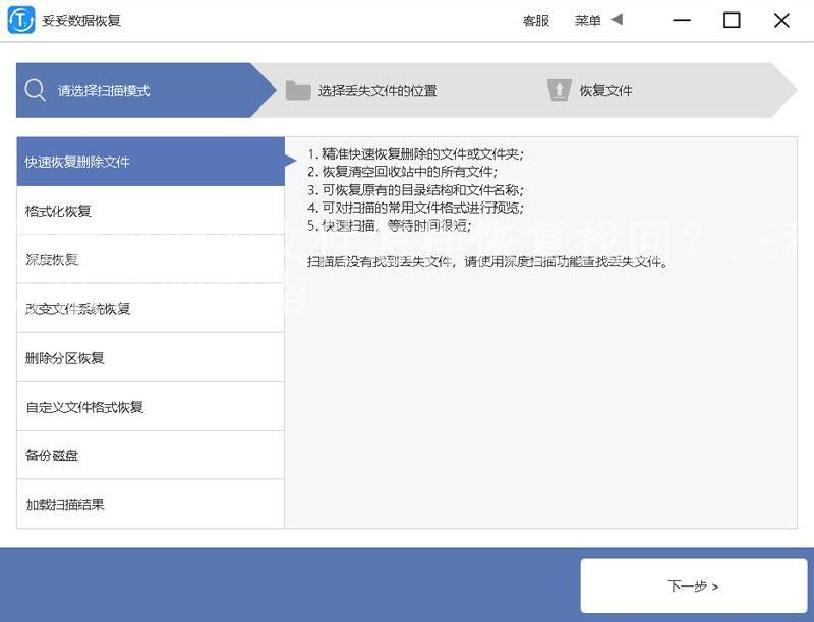
第四步 选择丢失数据的盘符,点击“下一步”按钮”。
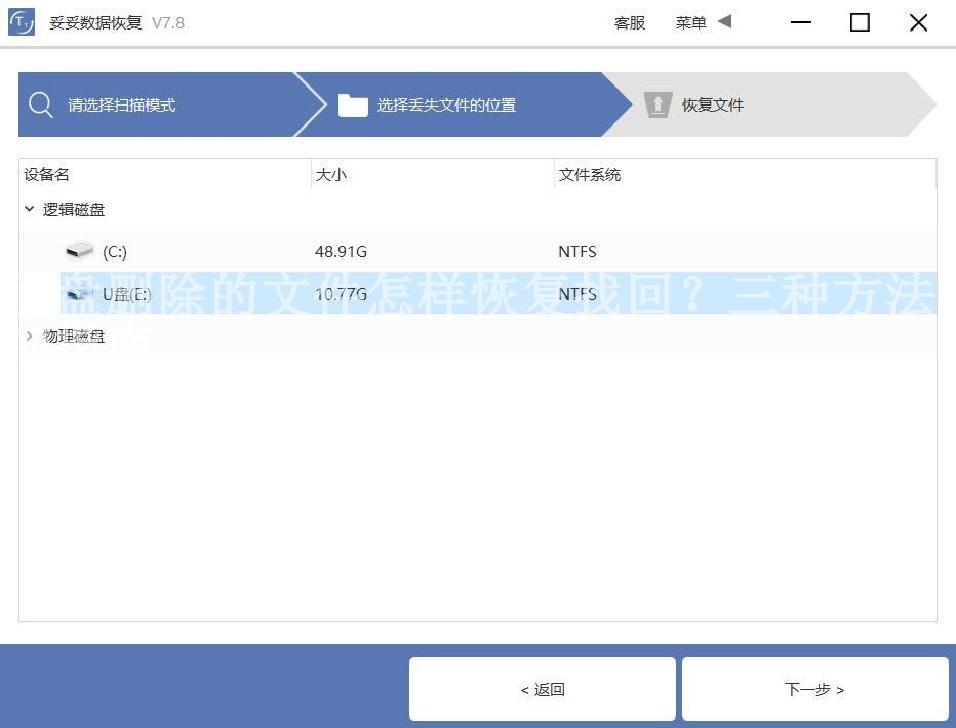
第五步 扫描程序开始执行,扫描完成了后根据扫描结果查找丢失文件。
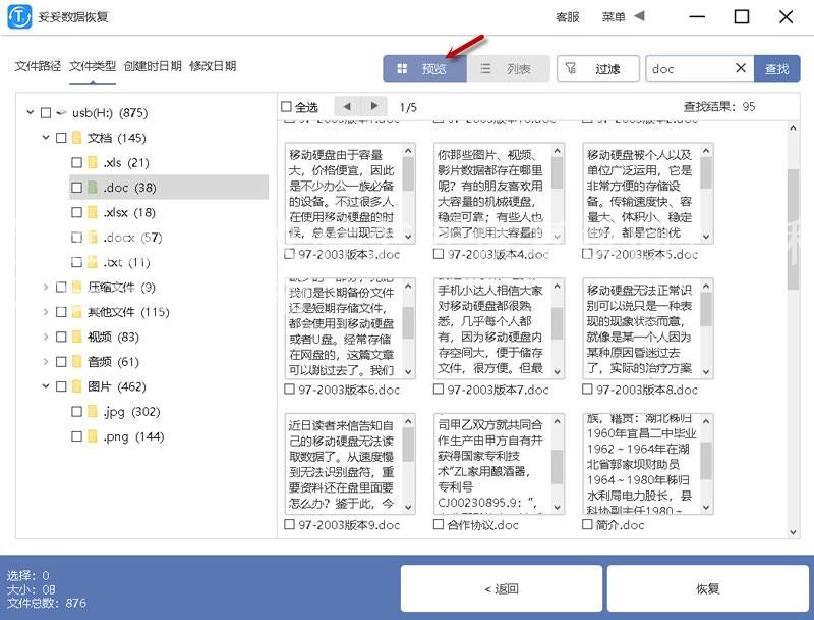
第六步 选择需要恢复的文件,点击“恢复”按钮。恢复成功后,打开文件查看恢复文件情况。
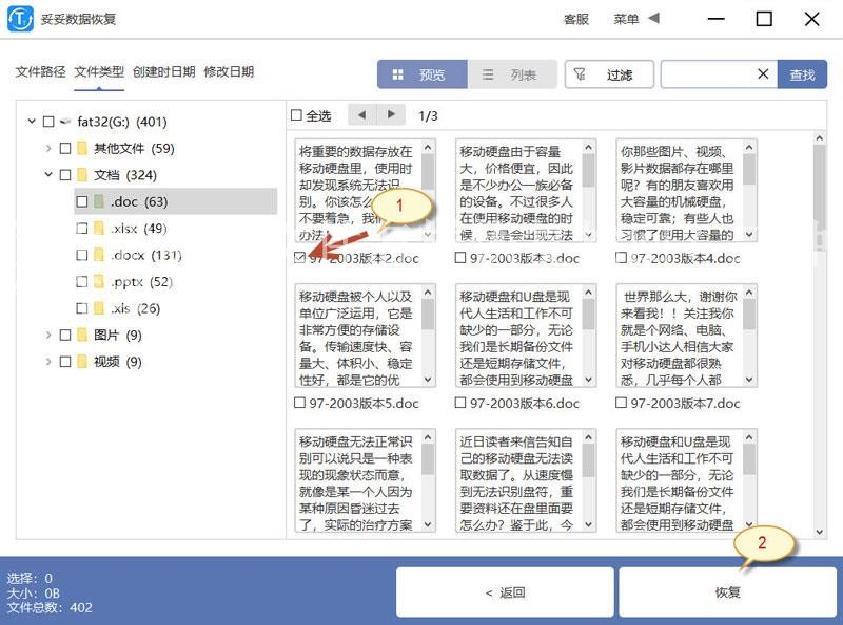
请观看快速恢复删除文件教学视频:
方法二:深度恢复
妥妥数据恢复软件的“深度恢复”功能是一项强大的工具,可帮助您在面对数据丢失问题时找回丢失的文件。这个功能具有以下特点:
- 使用方法: 与“快速恢复删除文件”功能相似,妥妥数据恢复软件的“深度恢复”功能使用方法也非常简单。您可以按照相同的步骤来操作,以便尝试找回丢失的文件。
- 高成功率: “深度恢复”功能通过扫描丢失数据盘底层数据来获取有用信息,因此恢复成功率要高很多。这意味着它可以找回更多的文件,即使它们在文件分配表中已经被标记为删除。
如果您使用“快速恢复删除文件”功能无法找回所需文件,可以尝试使用“深度恢复”功能。它将更深入地搜索U盘底层数据,以确保您的文件得到最大程度的恢复。请注意,虽然这个功能的成功率更高,但扫描和恢复过程可能需要更多的时间。
请观看深度恢复教学视频:
方法三:自定义文件格式恢复
自定义文件格式恢复功能是妥妥数据恢复软件的一项强大工具,它具有以下特点:
- 文件格式定制: 该功能允许用户只查找并恢复他们需要的特定文件格式,同时过滤掉其他无用的文件。这意味着您可以根据需求找回特定格式的文件,而不必处理大量不相关的文件,从而节省宝贵的时间。
- 100%可用: 自定义文件格式恢复功能所恢复的文件是完全可用的,不会有任何格式兼容性问题。这意味着您可以立即使用这些文件,而不必担心文件的有效性。
要使用自定义文件格式恢复功能,您需要提供具有相同文件格式的文件的示例。例如,如果您需要恢复不同版本的Word文档,您可以创建一个包含这些文件的文件夹。软件将自动分析这些示例文件,生成一个唯一的特征码,然后根据该特征码扫描丢失数据盘中与之相关的所有数据。这使得恢复的数据更加完整。
请注意,虽然自定义文件格式恢复功能可以找回各种格式的文件,它无法按照丢失文件的原有路径进行恢复,因此在整理和归类恢复的文件时需要额外的注意。
请观看自定义文件格式恢复教学视频:
方法四:如何在扫描结果中快速查找丢失文件
在使用妥妥数据恢复软件扫描U盘后,您可能会面临大量的扫描结果,包括有用和无用的文件。为了快速找到您丢失的文件,您可以使用以下方法:
- 点击 "预览": 通过点击“预览”按钮,您可以查看文件的内容,但请注意,有些文件可能无法在预览中显示,必须先恢复后才能查看。
- 点击 "文件路径": 通过点击“文件路径”选项,您可以查看文件的存储路径,这有助于您找到特定文件所在的位置。
- 点击 "文件类型": 通过点击“文件类型”选项,您可以按文件类型来查看文件,这有助于您筛选出特定格式的文件。
- 点击 "创建时日期": 通过点击“创建时日期”选项,您可以按文件的创建日期来查看文件,以帮助您找到特定时间段内的文件。
- 使用过滤查询方法: 妥妥数据恢复软件还提供了过滤查询方法,您可以根据文件名称、大小、修改日期等详细信息来精确查找丢失的文件。
这些方法将帮助您快速定位并找回您丢失的文件,使数据恢复过程更加高效和便捷。
请观看快速查找并恢复文件方法教学视频:
三. 原理及重要性
了解U盘数据删除和恢复的原理对于成功的数据恢复过程至关重要。在本节中,我们将详细解释存储与删除以“块”的形式进行的原理,以及文件系统中的引导区、文件分配表、根目录和数据区中“块”发生的变化,以及数据恢复软件是如何工作的。
重要性: 理解数据存储和删除的原理有助于我们更好地理解数据恢复的过程。这使我们能够更有效地利用数据恢复工具,找回丢失的文件。了解原理还有助于我们避免不必要的数据覆盖,从而提高数据恢复的成功率。
在U盘上,数据以“块”为单位存储,每个块包含一定数量的数据。当文件被删除时,文件系统中的引导区、文件分配表、根目录和数据区都会发生变化。具体来说:
- 引导区:文件系统的引导区记录了U盘的基本信息,包括分区结构和文件系统类型。删除文件后,引导区通常不会受到影响。
- 文件分配表:文件分配表(FAT)记录了存储块的使用情况。删除文件后,文件分配表中相应块的状态会被更改为"空闲",标记为可重新使用。
- 根目录:根目录是文件系统中的主要目录,记录了文件的元数据信息,如文件名、大小和创建时间。删除文件后,根目录中的相应条目将被标记为无效。
- 数据区:数据区存储文件的实际内容。删除文件后,数据区中的块不会立即被擦除,而是标记为可覆盖。
数据恢复软件通过扫描文件分配表和根目录来查找已删除文件的信息,然后将数据区中的块恢复为有效数据。这种方式使软件能够找回已删除文件,而无需访问引导区或重建文件系统。了解这些原理将帮助您更好地理解数据恢复的工作方式,并提高成功恢复文件的机会。
请观看U盘数据存储与删除恢复原理教学视频:
四. 避免文件丢失再次发生
文件丢失是一个令人不愉快的经历,但您可以采取预防措施来避免它再次发生。备份数据是避免文件丢失的关键,以下是一些备份数据的方法:
- 定期备份: 定期将U盘中的重要数据备份到另一个存储介质,如硬盘或云存储。这可以确保即使U盘数据丢失,您仍可以轻松恢复。
- 使用云存储: 将数据上传到云存储服务,如Google Drive、Dropbox或OneDrive。云存储提供了安全的在线备份,可随时访问您的文件。
- 使用外部硬盘: 将数据备份到外部硬盘或SSD上,这是一种可靠的方法,可以在需要时轻松找回数据。
- 多地备份: 将数据备份到不同地点,以防止灾难性事件(如火灾或盗窃)导致数据丢失。
- 使用数据恢复软件: 为了应对意外的数据丢失情况,可以安装和学习使用数据恢复软件,以便在需要时快速找回丢失的文件。
通过采取这些预防措施,您可以大大降低文件丢失的风险,并确保数据安全。备份数据是避免丢失文件再次发生的最佳方法,它将为您提供额外的保障,使您能够在任何情况下都能够访问和恢复重要的文件。
五. 总结
我们详细介绍了U盘数据恢复的原理和方法。我们首先探讨了文件存储与删除的原理,包括文件系统中的引导区、文件分配表、根目录和数据区中“块”的变化。然后,我们介绍了妥妥数据恢复软件的三种恢复方法:快速恢复删除文件、深度恢复和自定义文件格式恢复。每种方法都具有其独特的优点,适用于不同的数据丢失情况。
我们还强调了备份数据的重要性,以帮助避免文件丢失再次发生。定期备份数据并将其存储在不同的地点,如云存储或外部硬盘,可以为您的数据提供额外的保障。学会使用数据恢复软件也可以在需要时快速找回丢失的文件。
我们希望您能够从本文中获得有关U盘数据恢复原理和方法的重要信息,以及如何避免数据丢失的实用建议。无论何时面临数据丢失问题,都可以采取相应的措施来找回重要的文件。













